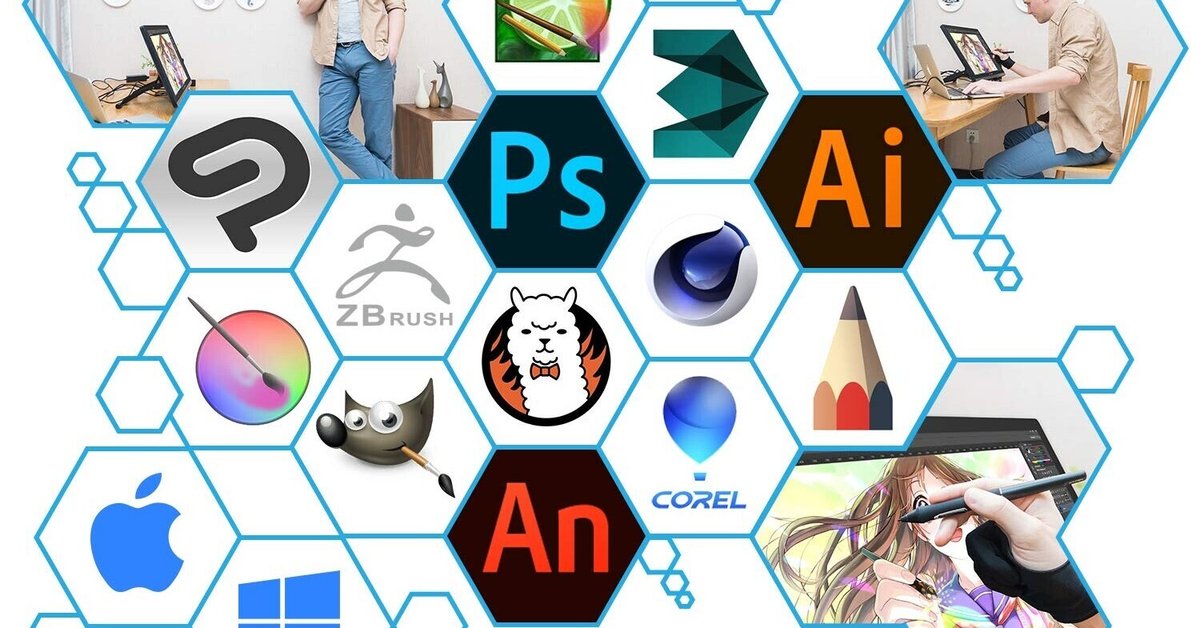
Programmi per disegno digitale gratis
Programmi per disegno digitale

Ti stai appassionando al mondo del disegno digitale e, dunque, ti piacerebbe capire quali sono i software a cui puoi rivolgerti per affinare le tue capacità in tale ambito e dare vita a bellissime creazioni?
Se mi dedichi un po' del tuo prezioso tempo, posso segnalarti io tutte le più interessanti soluzioni utili allo scopo.
-

Adobe Illustrator / Photoshop (Windows/macOS)
Quando si parla di programmi per disegno digitale di tipo commerciale è praticamente impensabile non fare il nome di Adobe Illustrator. Si tratta, infatti, di un rinomato software per il disegno vettoriale, considerato dai più come il migliore attualmente in circolazione, il quale può essere usato per realizzare flat art, disegni stilizzati, illustrazioni, sketch vettoriali, banner pubblicitari e tanto altro ancora. È disponibile per Windows e macOS e lo si può usare sottoscrivendo un abbonamento al costo base di 24,39 euro/mese, ma eventualmente può essere provato gratis per 7 giorni.
Photoshop è il più rinomato programma di casa Adobe e anche quello maggiormente diffuso e apprezzato per quanto riguarda il fotoritocco a livello professionale e la creazione di immagini di vario tipo. Non è quindi concepito propriamente per disegnare, ma può essere usato anche per questo, considerando le funzioni offerte e la gran mole di strumenti disponibili. È per Windows e macOS e presenta costi a partire da 12,19 euro/mese, ma si può scaricare la versione trial funzionante senza limitazioni per 7 giorni. Per approfondimenti, leggi la mia guida su come usare Photoshop.

-
Qui sotto, infatti, trovi indicati un mucchio di validissimi programmi per disegno digitale gratis per Windows, MacOS e Linux. Come ti dicevo in apertura, esistono numerose soluzioni per disegnare al computer e la maggior parte di esse sono fruibili senza spendere neppure un centesimo.
Programmi per disegno digitale gratis:
- InkScape (Windows/macOS/Linux)
- Krita (Windows/macOS/Linux)
- Paint 3D (Windows)
- Altri programmi per disegno digitale gratis
Se vuoi scoprire quali sono le migliori, prosegui pure nella lettura.
-

InkScape (Windows/macOS/Linux)
Il primo tra i programmi per disegno digitale che ti suggerisco di prendere in considerazione è InkScape. Nel caso in cui non ne avessi mai sentito parlare, si tratta di un software concepito principalmente per la grafica vettoriale, il quale si presta particolarmente bene per creare disegni di vario genere. È totalmente gratis, di natura open source e incredibilmente semplice da usare. Supporta tutti i più diffusi formati di file grafici ed è compatibile con Windows, MacOS e Linux.
Per scaricare InkScape sul tuo computer, visita il relativo sito Web e, se stai usando Windows, fai sulla bandierina di Microsoft, quindi sul collegamento 64-bit oppure su quello 32-bit (a seconda della versione del sistema operativo da te impiegata) e sul collegamento Windows Installer Packge.
A download avvenuto, apri il file .msi ottenuto e, nella finestra che vedi comparire sul desktop, fai clic sul pulsante Next, dopodiché seleziona la voce I accept the terms in the License Agreement e premi nuovamente sul bottone Next per due volte, quindi su quelli Install, Sì e Finish, per concludere il setup.
A questo punto, sei finalmente pronto per avviare e usare Inkscape. Per cui, seleziona il collegamento relativo al programma che è stato aggiunto al menu Start di Windows oppure fai clic destro sull'icona di InkScape che trovi cartella Applicazioni di macOS e seleziona la voce Apri dal menu contestuale, così da aggirare le restrizioni applicate da Apple nei confronti dei programmi provenienti dagli sviluppatori non certificati.
Successivamente, ti ritroverai al cospetto della schermata principale di InkScape, la cui interfaccia risulta così strutturata: a sinistra c'è la toolbar con gli strumenti di disegno disponibili, in basso c'è la palette dei colori, in alto sono presenti i pulsanti relativi ad alcune funzioni rapide del software, nella parte superiore della finestra ci sono i vari menu e al centro c'è l'area di disegno vera e propria.
Quando avrai terminato di disegnare, usa le voci annesse al menu File per salvare la tua creazione. Per ulteriori approfondimenti in merito al funzionamento del software, ti consiglio di leggere la mia guida su come usare InkScape. Potrebbe tornarti anche consultare la sezione dedicata all'apprendimento delle funzioni di InkScape che trovi sul sito Internet del programma: ci sono tutorial scritti, tutorial video, manuali ecc.
-
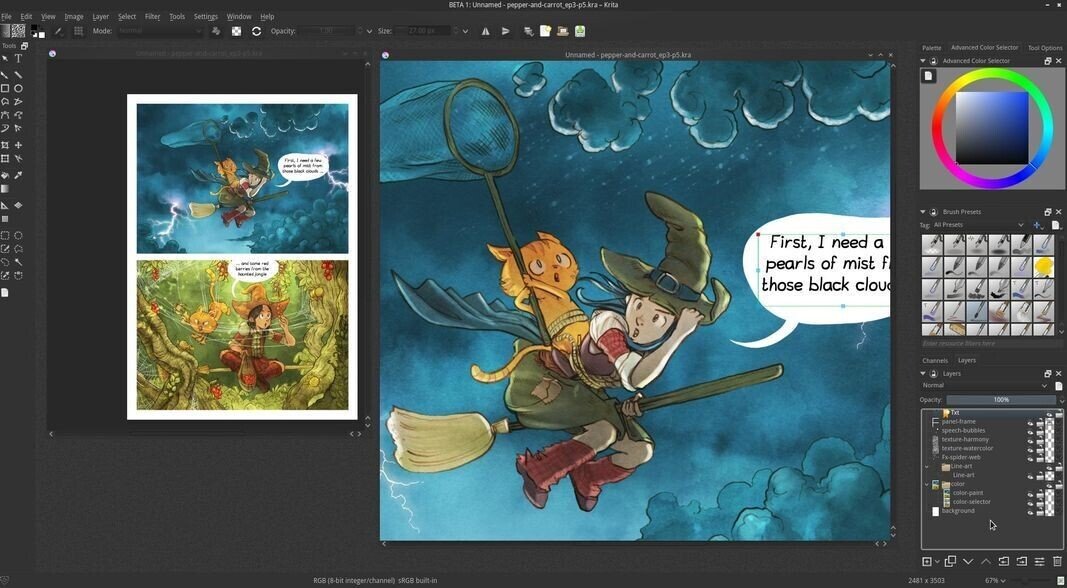
Krita (Windows/macOS/Linux)
Un altro tra i programmi per disegno digitale che ti consiglio di prendere in considerazione è Krita. Si tratta di un software a costo zero, open source e funzionante su Windows, macOS e Linux, il quale mette a disposizione dei suoi utilizzatori tanti strumenti per realizzare illustrazioni, fumetti e schizzi vari, sia partendo da un'area di lavoro vuota che utilizzando template pronti all'uso.
Per effettuare il download del programma sul computer, recati sul relativo sito Web e fai clic sul pulsante Get Kitra Now e, nella nuova pagina che si apre, clicca sul pulsante Windows Installer (se stai usando Windows) oppure su quello MacOS Installer (se stai usando macOS).
A download ultimato, se stai usando Windows, apri il file .exe ottenuto e, nella finestra che ti viene mostrata sul desktop, fai clic sul bottone Next, dopodiché seleziona la voce I accept the terms in the license agreement e premi sul pulsante Next per altre tre volte di seguito. A questo punto, clicca sul pulsante I agree, su quello Next per altre due volte e sul bottone Install per avviare l'installazione. Per concludere il setup, clicca ancora sui bottoni Next e Finish.
Se stai usando macOS, invece, apri il pacchetto .dmg ottenuto, trascina l'icona di Kitra nella cartella Applicazioni, facci clic destro sopra e seleziona la voce Apri dal menu che compare, in modo da avviare il software aggirando le restrizioni di macOS per le applicazioni provenienti da sviluppatori non certificati (operazione necessaria solo al primo avvio).
In seguito, si aprirà la finestra principale del programma e potrai avviare la creazione di un nuovo progetto facendo clic sull'icona del foglio in alto a sinistra e decidendo poi se utilizzare un modello vuoto selezionando la voce Modello personalizzato oppure se creare un fumetto utilizzando uno dei template pronti all'uso selezionandone uno.
Successivamente, ti ritroverai al cospetto dell'interfaccia principale di Krita, la quale risulta essere suddivisa nel seguente modo: a sinistra c'è la barra con tutti gli strumenti per il disegno, a destra ci sono il selettore dei colori, i comandi e le funzioni specifiche disponibili per ciascuno strumento selezionato, in alto trovi i vari menu per la gestione del programma, mentre al centro è presente il foglio di lavoro.
A creazione conclusa, serviti dei comandi annessi al menu File per salvare il tutto. Per approfondimenti riguardo il funzionamento del software, ti consiglio di consultare la sezione dedicata all'apprendimento che trovi sul sito Internet di Krita.
-

Paint 3D (Windows)
Usi un PC equipaggiato con Windows 10 e cerchi un software per cimentarti nel disegno digitale? Allora prova Paint 3D. Lo si trova integrato nel più recente sistema operativo dell'azienda di Redmond (qualora rimosso può essere scaricato gratuitamente dalla relativa sezione del Microsoft Store) e, come facilmente deducibile dal nome stesso, rappresenta un'evoluzione del classico Paint. Permette, infatti, di creare disegni 3D, ma anche di realizzare semplici illustrazioni in 2D, grazie ai numerosi strumenti disponibili.
Per utilizzare Paint 3D, avvia il programma, selezionando il relativo collegamento presente nel menu Start e una volta visualizzata la finestra principale del programma premi sul pulsante Nuovo, in modo da avviare la creazione di un nuovo progetto.
A questo punto, puoi cominciare a usare le funzionalità offerte da Paint 3D annesse all'interfaccia dello stesso, la quale risulta così suddivisa: in alto ci sono le schede per accedere agli strumenti di proprio interesse, il menu del programma e i comandi per la selezione, il ritaglio, la gestione della visualizzazione ecc., nella barra laterale di destra ci sono i comandi per la scelta esatta degli strumenti da impiegare e le relative personalizzazioni, mentre al centro c'è il foglio per disegnare.
A disegno concluso, clicca sulla voce Menu in alto a sinistra e serviti delle voci presenti nel menu che compare per salvare il risultato finale. Se ritieni di aver bisogno di maggiori spiegazioni in merito al funzionamento del programma, ti suggerisco di consultare la mia guida specifica su come usare Paint 3D.
-

Altri programmi per disegno digitale gratis
Nessuno dei programmi per disegno digitale che ti ho già consigliato di utilizzare ti ha convinto in maniera particolare e vorresti che ti suggerissi altre soluzioni di questo tipo? Ti accontento subito. Qui sotto, infatti, trovi elencati ulteriori software per realizzare disegni al computer che puoi valutare di usare.
GIMP - si tratta di un celebre software per Windows, macOS e Linux, ritenuto dai più come una delle migliori soluzioni a costo zero per il fotoritocco, e anche per il disegno in certi contesti. Per approfondimenti, leggi la mia guida specifica su come usare GIMP.
MyPaint - ottimo software per il disegno digitale, totalmente gratuito, comprensivo di un ricco set di pennelli e privo di elementi che creano distrazioni. È multipiattaforma e si interfaccia perfettamente con la maggior parte delle tavolette grafiche in commercio.
Autodesk SketchBook - si tratta di una soluzione di casa Autodesk, concepita per creare illustrazioni al computer e che mette a disposizione degli utenti tanti utili strumenti adatti allo scopo: matite, inchiostri, evidenziatori, pennelli ecc. Da notare che di base è gratis, ma eventualmente è possibile sottoscrivere un abbonamento a pagamento (costa 80 dollari/anno) che permette di accedere a un maggior numero di funzioni.
Articolo tratto da:
https://www.xp-pen.it/forum-2138.html
